Comment fabriquer un support d'installation pour Windows 10 ?
Après avoir téléchargé le fichier d'installation (.iso de Windows 10), vous pouvez créer un disque de démarrage USB (clé USB) pour procéder à l'installation.
Remarque : Vous aurez besoin d'une clé USB d'au moins 8 Go.
Les applications que vous pouvez utiliser pour ce processus sont :
Rufus
- Téléchargez-la gratuitement ici.
- Faites défiler vers le bas et téléchargez la version la plus récente de Rufus dans la section Télécharger.
- Connectez la clé USB, puis ouvrez le programme Rufus.
- Cliquez sur Sélectionner et recherchez le fichier .iso de Windows 10 que vous souhaitez configurer.
- Enfin, cliquez sur Démarrer.
- Une fois la configuration terminée (barre de progression à 100 %), cliquez sur Fermer et votre clé USB sera prête pour l'installation de Windows 10.
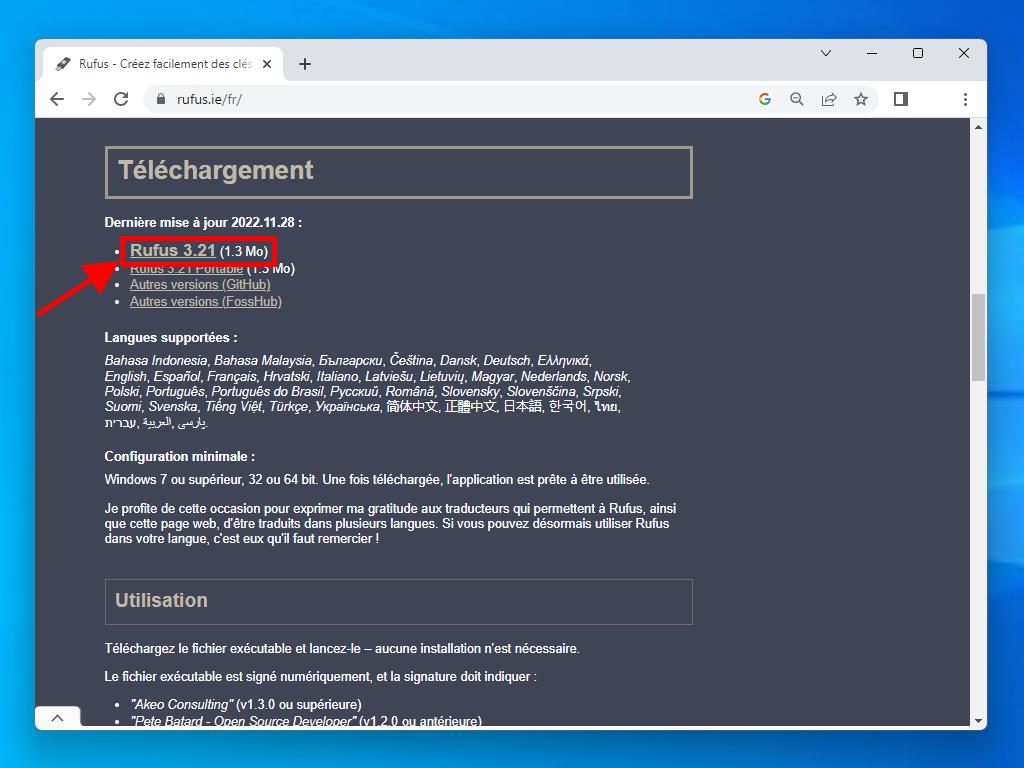
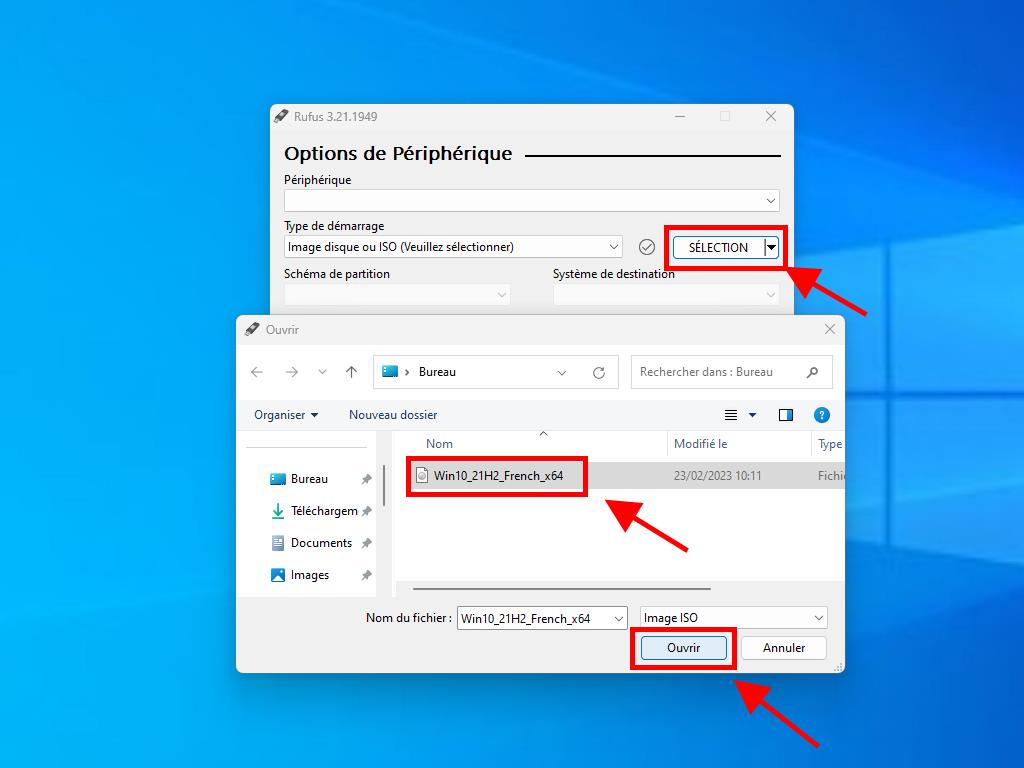
Remarque : Une fenêtre contextuelle intitulée Customize Windows Installation s'affichera. Sélectionnez l'option Disable Data Collection et attendez que le programme crée la clé USB de démarrage.
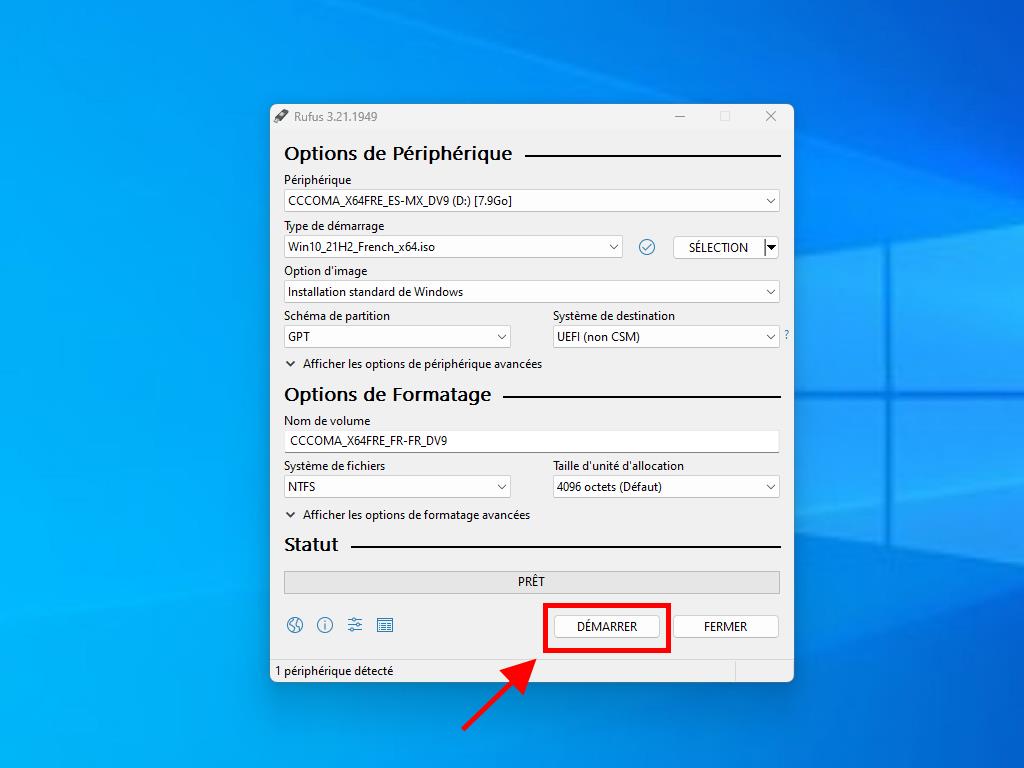
Remarque : Si votre PC est un modèle sorti après 2020, sélectionnez l'option GPT pour le schéma de partition. Pour les modèles antérieurs à 2020, sélectionnez MBR.
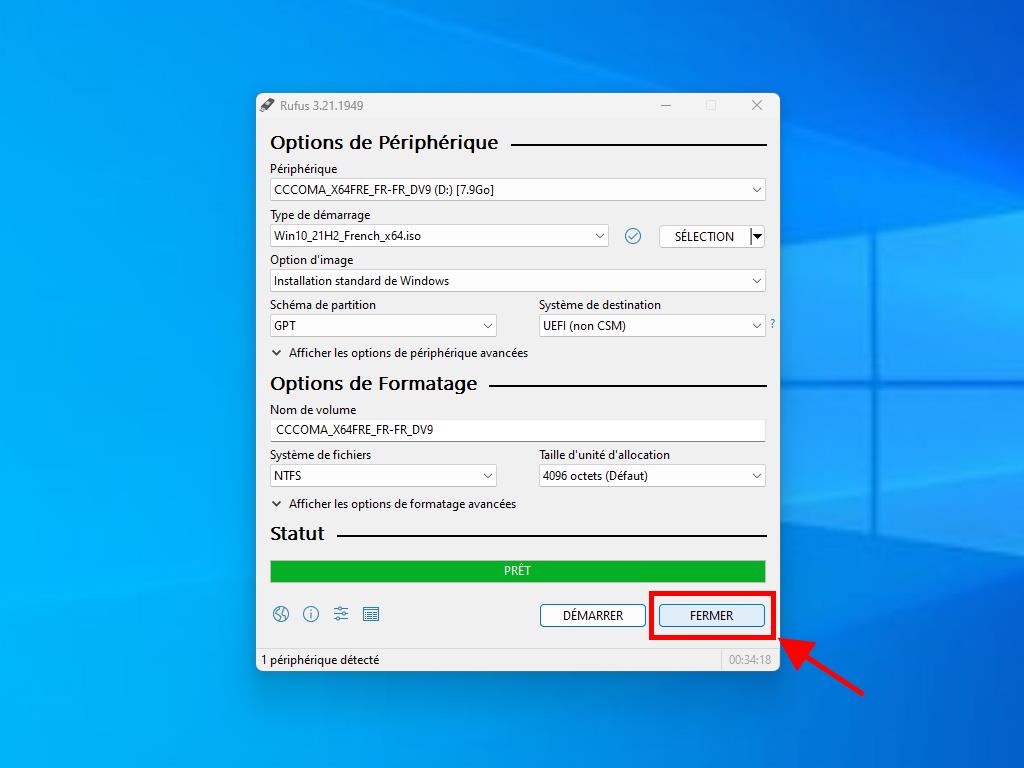
MediaCreationTool
- Téléchargez-la gratuitement ici.
- Acceptez les termes et conditions pour l'installer.
- Sélectionnez Créer un support d'installation et cliquez sur Suivant.
- Une boîte de dialogue apparaîtra pour que vous sélectionniez la langue, l'édition et l'architecture.
- Cliquez sur Suivant et deux options vous seront proposées : Clé USB ou Fichier .iso.
- Assurez-vous que la clé USB est connectée, puis cliquez sur Suivant. La création et la configuration de la clé USB débuteront.
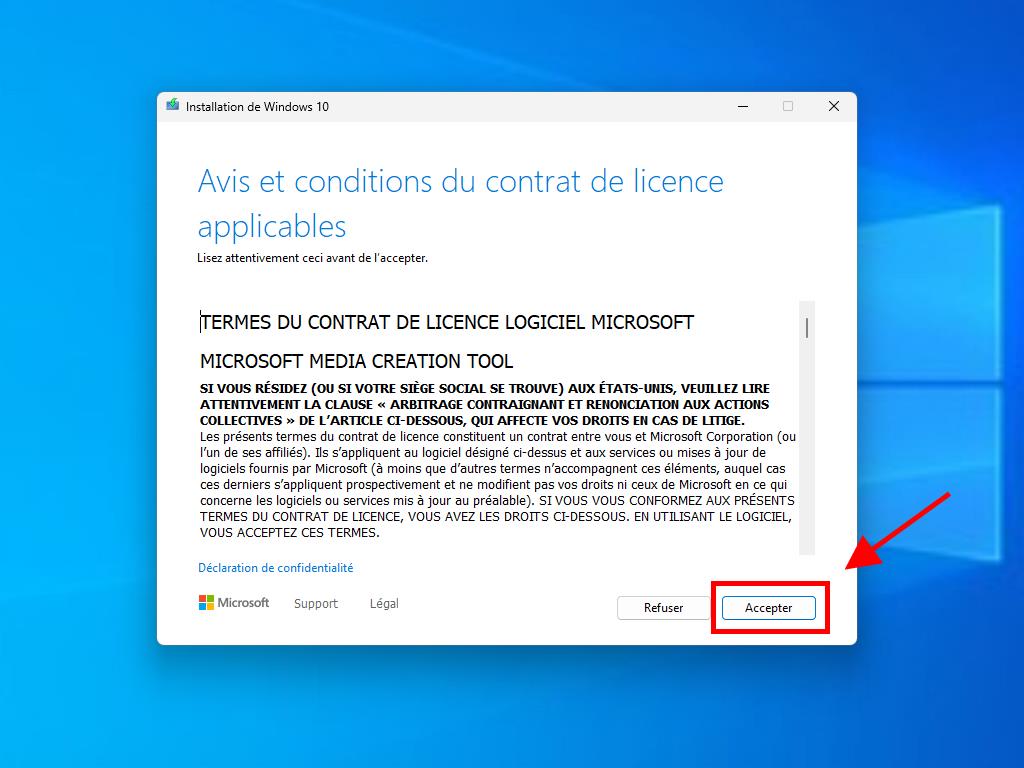
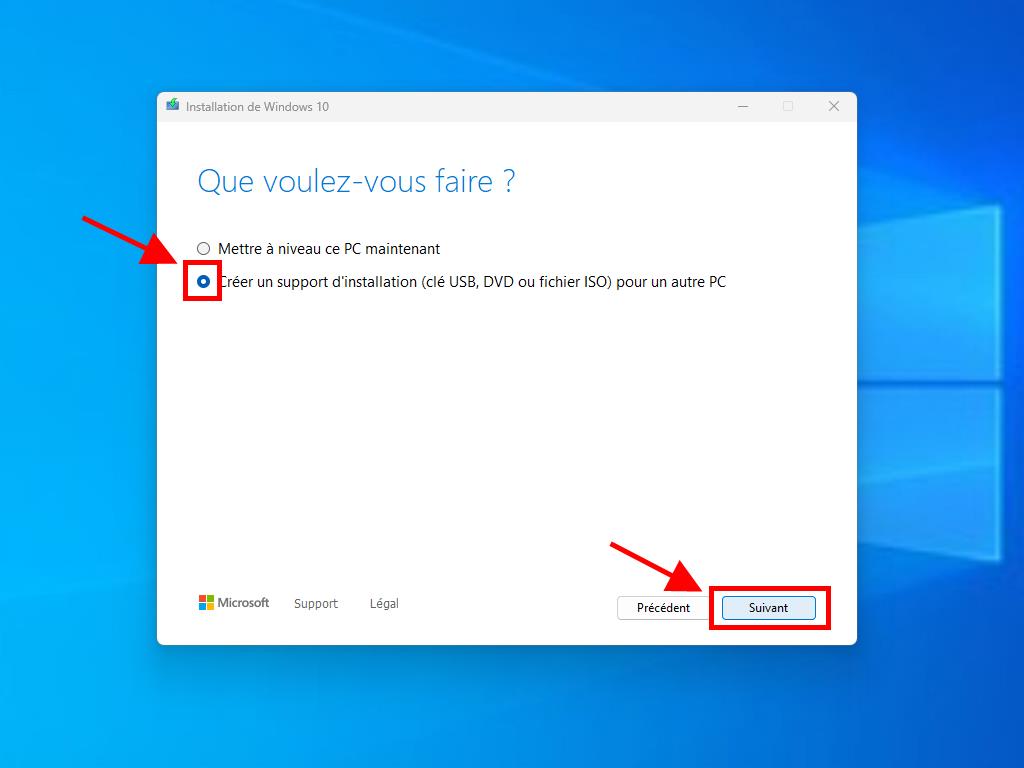
Remarque : Si vous souhaitez changer la langue ou l'édition de Windows, décochez la case utiliser les options recommandées pour ce PC pour personnaliser votre sélection.
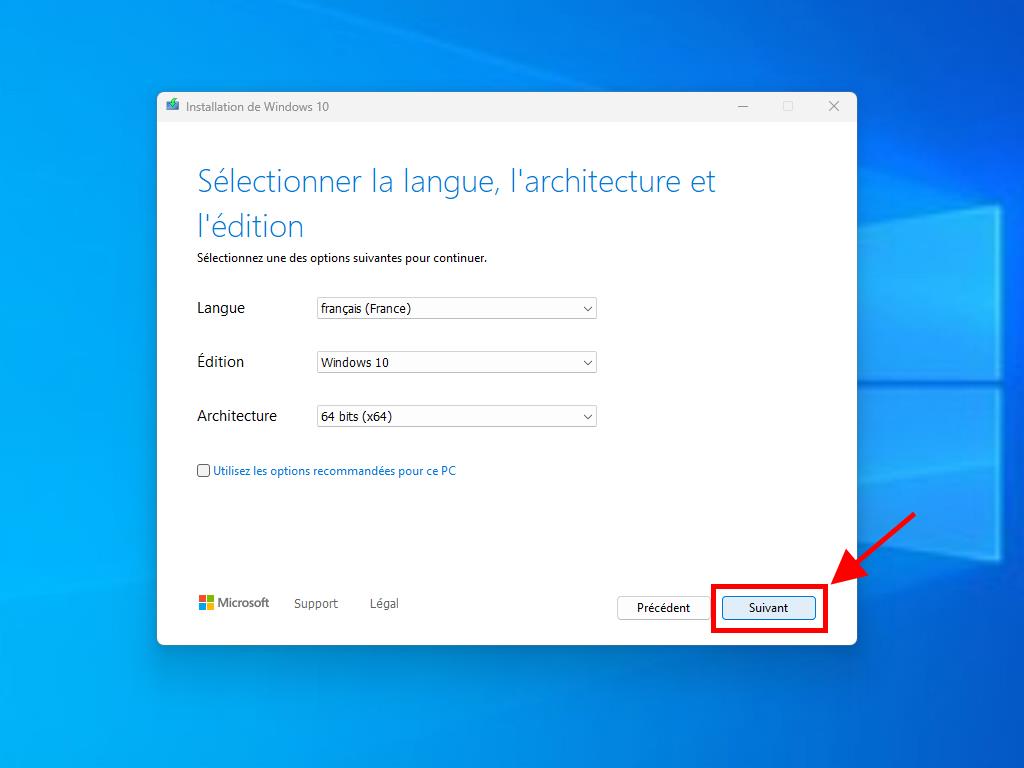
Remarques : Si vous ne voyez pas votre clé USB, fermez l'application et relancez-la sans débrancher la clé. Sauvegardez toutes les données de la clé USB, car elles seront effacées.
 Se connecter / S'inscrire
Se connecter / S'inscrire Commandes
Commandes Clés de produit
Clés de produit Téléchargements
Téléchargements

 Aller à United States of America - English (USD)
Aller à United States of America - English (USD)